Winword là gì? Điều cần biết về phần mềm soạn thảo văn bản Word
Winword là gì? Thuật ngữ này là cách gọi khác của phần mềm Microsoft Word. Vậy để hiểu rõ hơn về cách gọi đặc biệt này cùng theo dõi bài viết để tìm hiểu chi tiết nhé!
Khái niệm winword

Winword là gì?
Winword hay còn được biết đến với một tên gọi vô cùng quen thuộc khác là Microsoft Word. Đây chính là một phần mềm soạn thảo văn bản chuyên dụng trên nền tảng của Windows. Những ứng dụng của phần mềm soạn thảo văn bản này được sử dụng rất phổ biến, là một phần không thể thiếu trong công việc, học tập, làm tài liệu, giấy tờ, sách báo,…
Việc sử dụng Winword là một nhu cầu tất yếu mà các cá nhân hay tổ chức đều cần để xử lý công việc hiện nay. Trên nền tảng ứng dụng cho phép người dùng có thể làm việc với văn bản thô (Text). Bên cạnh đó phần mềm này còn hỗ trợ thêm nhiều hiệu ứng về màu sắc, hình ảnh, phông chữ khác giúp văn bản của bạn thêm đa dạng hơn.
XEM THÊM: Cách chèn hình ảnh vào Microsoft Word nhanh gọn, dễ thực hiện
Word là gì trong pascal?
Pascal là một ngôn ngữ lập trình cho máy tính thuộc dạng mệnh lệnh và thủ tục. Ngôn ngữ lập trình này được phát triển theo khuôn mẫu của ngôn ngữ ALGOL 60. Trong pascal word là số nguyên không dấu 2 byte. Như vậy nó mang giá trị trong phạm vi 0…65535.
Có thể thấy rằng trong ngôn ngữ lập trình đặc biệt pascal thì word không còn là thuật ngữ dùng để chỉ phần mềm tạo văn bản như chúng ta vẫn biết. Với ý nghĩa hoàn toàn khác này, chắc chắn chức năng của thuật ngữ word cũng sẽ có những đặc trưng riêng biệt.
Winword.exe là gì?
Winword.exe là quy trình Microsoft Word được liệt kê trong trình quản lý tác vụ. Các phần mềm khác của Microsoft, đặc biệt là các ứng dụng MS Office cũng dựa trên quy trình Winword.exe này. Bạn có thể kết thúc tiến trình này để có thể khắc phục những sự cố của văn bản của mình.
Những kiến thức cơ bản về Winword cần biết
Khi đã biết được winword là gì? chắc hẳn mọi người sẽ quan tâm đến cách thức hoạt động của phần mềm này. Vậy cùng đi tìm hiểu chi tiết nhé!
Cách thức khởi động
Để có thể tiến hành khởi động và sử dụng winword bạn cần thực hiện theo 1 trong những cách sau đây của chúng tôi hướng dẫn nha:
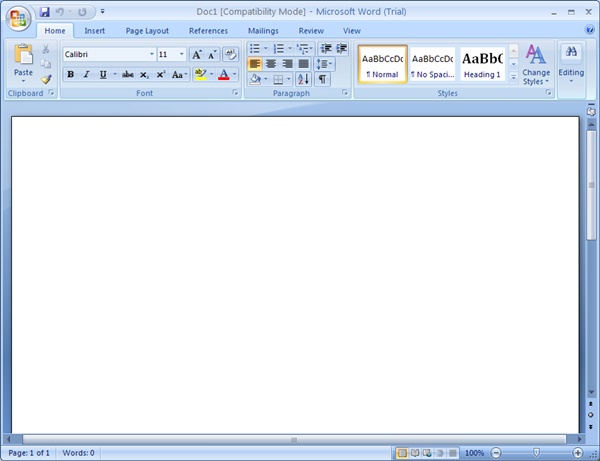
- Cách 1: Trên khu vực màn hình của PC bạn kích chuột vào giao diện Star, theo tiến trình sau đây: Star – Programs – Microsoft Word.
- Cách 2: Nếu bạn đã cài đặt biểu tượng của MS Word ở ngoài màn hình desktop hoặc các thanh tác vụ thì chỉ cần kích chuột vào giao diện đó là được.
- Cách 3: Nếu bạn muốn mở nhanh tệp văn bản mà mình soạn thảo trong thời gian gần nhất, bạn hãy thao tác theo trình tự sau: Star – Documents – Chọn file word cần mở là được.
Công cụ trên Winword
Khi đã hoàn tất thao tác khởi động trên màn hình máy tính của bạn sẽ xuất hiện những công cụ với những tính năng như sau:
- Title bar: Thanh tiêu đề, ở đây sẽ chứa tên của tệp văn bản bạn đang soạn thảo
- Menu bar: dòng chức các lệnh của word
- Tools bar: nghĩa là thanh công cụ, ở đó chứa biểu tượng các lệnh thông dụng người dùng thường sử dụng
- Formating bar: thanh định dạng, chứa biểu tượng và các hộp dành riêng cho hoạt động định dạng văn bản
- Ruler (thước) : trong văn bản ruler sẽ hiển thị theo chiều dọc và ngang của văn bản đó. Bạn có thể tắt hoặc mở nó tùy theo nhu cầu sử dụng
- Text area: Vùng văn bản dùng để nhập dữ liệu văn bản của bạn
- Status bar (thanh trạng thái) : đó là công cụ hiển thị tình trạng của cửa sổ văn bản hiện tại
Tin liên quan: [Chia sẻ] Cách chỉnh khoảng cách dòng trong word với mọi phiên bản
Các loại tổ hợp phím tắt
Một số tổ hợp phím tắt mà bạn cần biết khi sử dụng Word để hoạt động tạo và chỉnh sửa văn bản được diễn ra thuận tiện hơn:
- Ctrl + A: Chọn tất cả
- Ctrl + B : in đậm
- Ctrl + C : Copy
- Ctrl + F: search
- Ctrl + G: tìm ví dụ tiếp trong văn bản
- Ctrl + H : thay thế
- Ctrl + i : in nghiêng
- Ctrl + D: lấp đầy
- Ctrl + Shift + a: thêm tên trong công thức
- Mũi tên Alt + down : danh sách xem tự động
- Ctrl + Shift + F3 : tạo tên sử dụng tên hàng và nhấn cột
- Alt + F1: chèn đồ thị
- Alt + F4: đầu ra
- Ctrl + F7: di chuyển cửa sổ
- Ctrl + F8: thay đổi kích cỡ cửa sổ
Các hoạt động trên Winword
Hoạt động chính của word chắc chắn sẽ liên quan đến soạn thảo văn bản cũng như xử lý văn bản. Để thực hiện các quá trình chỉnh sửa văn bản, thay đổi… thì bước đầu tiên các bạn cần làm chính là nhập văn bản. Có nhiều cách nhập một văn bản vào word, nhưng thông thường nhất vẫn là gõ văn bản bằng bàn phím.
Bên cạnh đó bạn cũng có thể sao chép một đoạn văn bản mình muốn vào word để thực hiện chỉnh sửa bằng cách:
- Bước 1: Bôi đen đoạn văn bản bạn muốn sao chép
- Bước 2: Thực hiện nhấn tổ hợp phím tắt : Ctrl + C để sao chép đoạn văn bản vừa được bôi đen
- Bước 3: Thực hiện thao tác dán văn bản đã copy vào vùng chuyên dùng để nhập văn bản bằng 2 cách:
- Bước 4 : sử dụng tổ hợp phím “Ctrl + V” hoặc nhấn chuột phải chọn dán/paste Options
Có thể bạn quan tâm: [THỦ THUẬT] Cách đánh số trang trong word đơn giản, dễ áp dụng
Cách lưu trữ tài liệu
Chắc chắn sau khi tạo văn bản thì người dùng đều muốn lưu trữ văn bản đã tạo lại. Thao tác lưu trữ văn bản dữ liệu trên winword cũng vô cùng đơn giản, có những cách sau đây:
- Cách 1: Bạn sử dụng tổ hợp phím sau: “Ctrl + S”
- Cách 2: bạn chọn menu file trên thanh công cụ, tiếp đó chọn Save để lưu văn bản
Trong trường hợp đó là lần đầu bạn lưu trữ văn bản, hay tài liệu mới tạo, hay bạn muốn nhân bản sang một thư mục mới thì bạn cần tạo tên cho thư mục đó. Bạn thao tác theo các bước sau: chọn Menu file – save as – nhập tên tệp – chọn thư mục lưu văn bản.
Trường hợp cấu hình cho tên file cần lưu trữ : Menu tools – Options – Save để lựa chọn một số cấu hình sau:
- Always create copy: Tạo file dự phòng (*.BAK) khi lưu file trên đĩa
- Allow fast save : dùng lưu file nhanh
- Save Auto recover info every: công cụ tự động lưu file sau từng khoảng thời gian nhất định
Phương thức kết thúc
Thao tác kết thúc rất đơn giản, bạn có thể lựa chọn 1 trong 2 cách dưới đây để kết thúc hoạt động này:
- Cách 1: Nhấp chuột vào biểu tượng Control Menu Box
- Cách 2: vào Menu File – exit hay sử dụng tổ hợp phím Alt + F, hay Alt + X
- Cách 3: Sử dụng tổ hợp phím “Alt + F4”
Những nguyên tắc nhập văn bản trong winword

Nguyên tắc khi nhập văn bản trên winword là gì? Nhất định bạn cần nắm để không mắc những lỗi cơ bản như sau:
- Biết cách tận dụng công dụng của phím “Enter” dùng ngắt những đoạn trong văn bản. Vậy nên, hãy tránh việc sử dụng phím này để ngắt các dòng trong một đoạn. Bạn muốn tạo dòng mới nên sử dụng tổ hợp phím ” Shift + Enter” để tạo dòng mới
- Với những đoạn văn bản có tính chất như một điều lệ, điều khoản thì bạn nên sử dụng các phím Tab
- Nên gõ các dấu (:) ngay sát ký tự cuối cùng của từ trước, cách ký tự đầu tiên của từ sau một khoảng trống
THAM KHẢO – Cách căn chỉnh văn bản trong Word vừa đẹp vừa khoa học?
Qua bài viết trên, News.timviec đã giải đáp cho bạn đọc câu hỏi “winword là gì?”. Hy vọng rằng, những chia sẻ của chúng tôi đã giúp độc giả hiểu hơn về khái niệm winword cũng như cách sử dụng phần mềm soạn thảo văn bản thông dụng này. Đừng quên đón đọc những bài viết hấp dẫn về Cẩm nang nghề nghiệp trên website của chúng tôi nhé!















